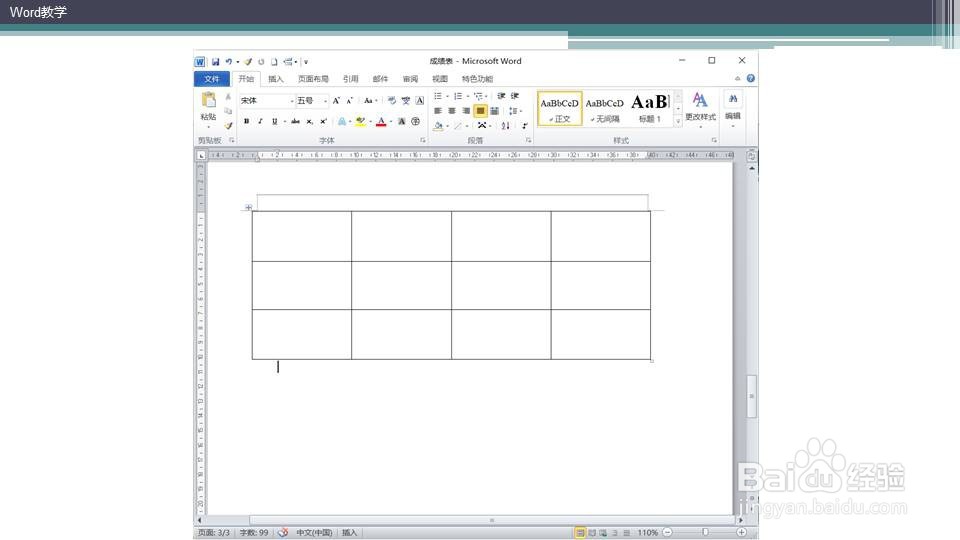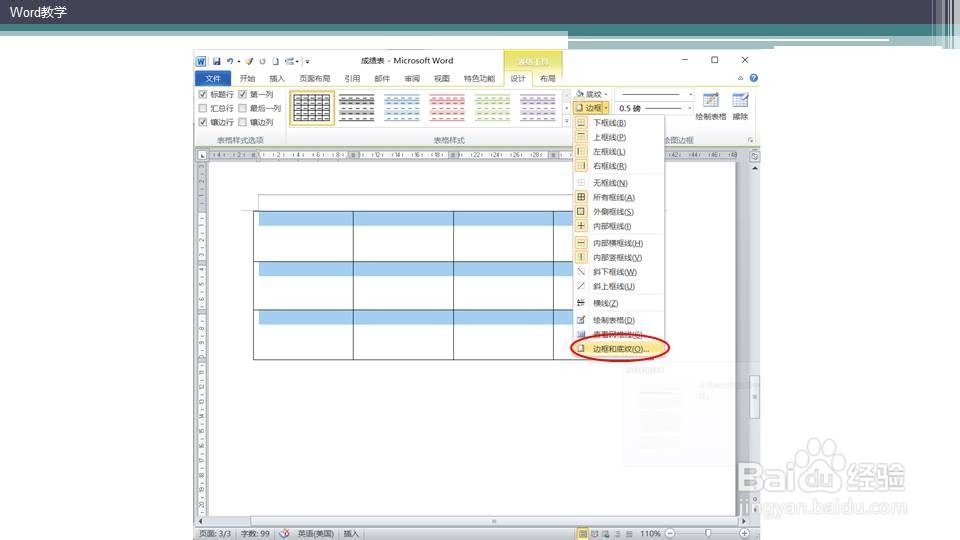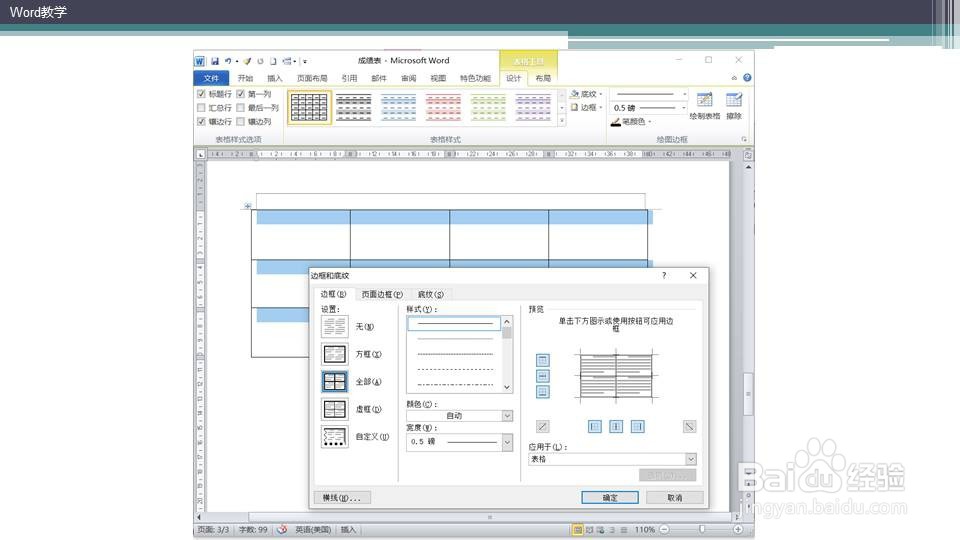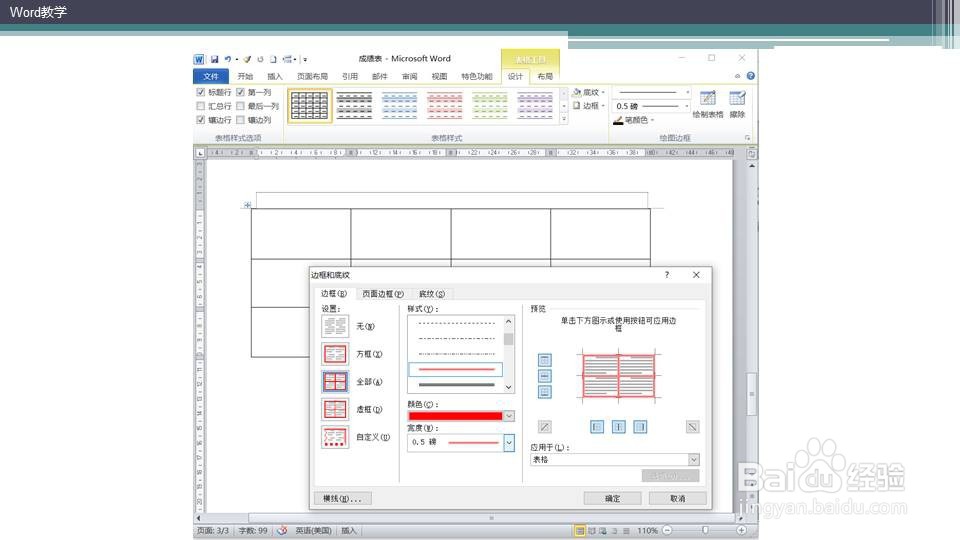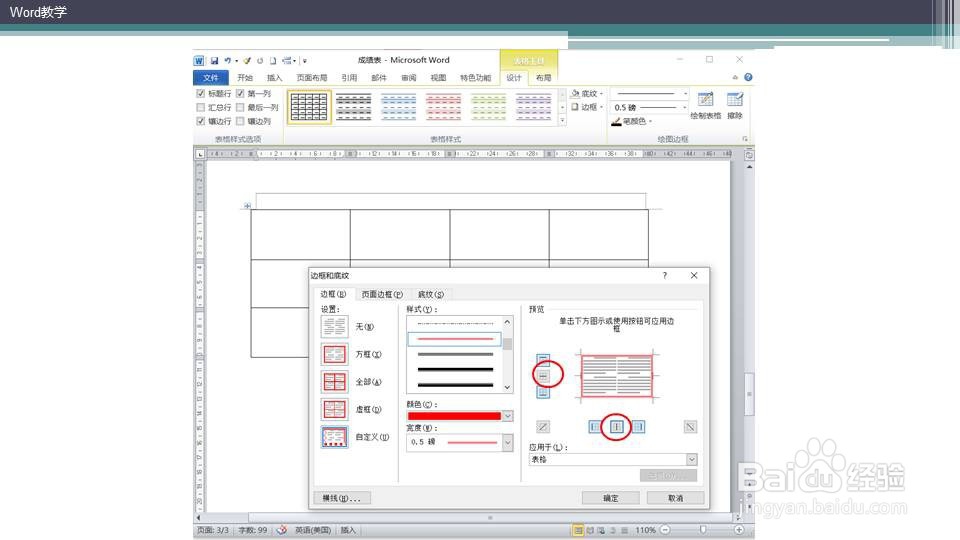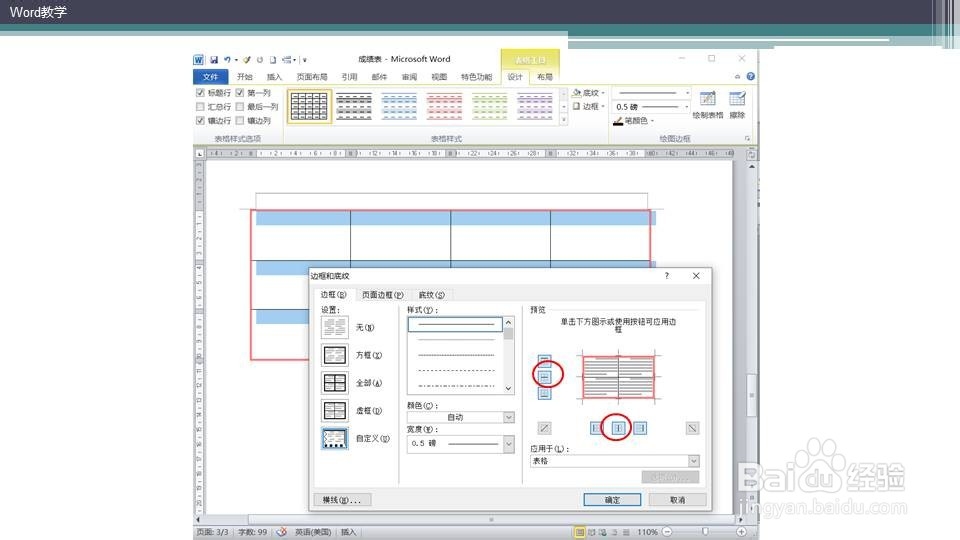1、打开需要编辑的文档,选中整个表格,准备为表格添加双线边框。
2、光标进入到表格中间,激活表格工具栏。选择选项,点击边框,在下拉菜单中选择边框和底纹。
3、在边框和底纹对话框中,首先选择设置中的“全部”,样式选择双线,颜色选为红色。可以看到右边预览,所有的框线全部变为红色双线。因为我们不需要内部框线变为双线,所以需要再处理。
4、点击预览窗口的两个中间图示,将内部框线全部取消。
5、再在样式选择单线,颜色为黑色。再次将预览窗口的两个中间图是选中,即将内部框线设为黑色。
6、点击确定后可以看出所选表格外框为红色,双线内框为普通黑色单线,完成设置。
7、总结:表格边框的设置主要在边框底纹对话框,灵活掌握就可以对表格边框进行多样化设置。